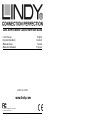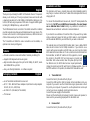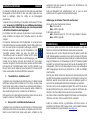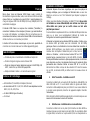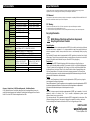Lindy 50m Cat.6 HDMI & USB KVM Extender Manuel utilisateur
- Catégorie
- Prolongateurs AV
- Taper
- Manuel utilisateur
La page charge ...
La page charge ...
La page charge ...
La page charge ...

Introduction Français
Merci d’avoir choisi cet Extender KVM Classic, celui-ci permet de
transmettre les signaux moniteur, audio, souris et clavier USB via un câble
réseau Cat.6 sur une distance de jusqu’à 50m. Il prend également en
charge les signaux HDMI Full HD 1080p 3D, Blu-ray 1080p24, HDCP et
audio stéréo analogique.
L’Extender KVM Classic se compose d’un émetteur (Transmitter) à
raccorder à l’ordinateur et d’un récepteur (Receiver ) qui sera installé sur
la console côté utilisateur. Le récepteur offre les connectiques pour le
raccordement du moniteur, de la souris & clavier USB et d’une sortie audio
stéréo Line Out sur un connecteur jack 3,5mm.
L’émetteur offre les mêmes connectiques en plus de la possibilité de
connecter une console locale avec les mêmes appareils (Bypass).
Caractéristiques Français
Permet une prise en main distante confortable en temps réel
Prend en charge les signaux souris et clavier USB
Prend en charge les hautes résolutions jusqu’au Full HD 1080p, 3D,
HDCP, Audio ainsi que 1920x1200 jusqu’à 50m
Simple à installer et utiliser – ne nécessite aucun logiciel
Contenu de l’emballage Français
Unité émetteur (Transmitter) et récepteur (Receiver)
2x alimentations 5V DC ~1,2A, 100…240VAC avec adaptateurs secteur
EURO, US, UK, AUS/Chine
1x câble USB A/B (pour l‘émetteur)
Ce manuel
Installation et utilisation Français
L’Extender dispose d’une base magnétique ainsi que d’une plaque de
montage métallique, pour un montage de l‘Extender dans ou sous une
étagère ou encore au mur. Tirer fermement pour séparer la plaque de
montage.
Utilisez, pour relier émetteur et récepteur, du câble STP Cat.6. Ne pas relier
cet Extender au réseau Ethernet/LAN, mais utilisez une liaison par
câble dédié sans passer par un switch réseau ou tout autre
périphériques réseau !
Pour des distances supérieures à 25m ou si le câble doit être posé dans une
gaine ou un canal, nous recommandons fortement de monter une
configuration test avant de poser définitivement l’ensemble !
L’Extender ne transmet pas les données EDID du moniteur. Il utilise un jeu
de données EDID par défaut, avec des résolutions Full HD 1080p
génériques. Dans le cas d’utilisation d’un écran utilisant des résolutions et
données EDID spécifiques, vous devrez copier ces données
moniteur dans le récepteur. Débranchez pour ce faire, tous les
câbles sur l’émetteur, mettez les deux boutons DIP sur OFF
(position haute), connectez l’écran sur la sortie HDMI, et mettez
l’écran puis l‘Extender sous tension. Après quelques secondes, la LED RJ45
jaune clignotera une fois et les données d’écran seront copiées de façon
permanente dans l’émetteur. Mettez le bouton DIP Nr. 2 sur ON et
déconnectez les câbles. Lorsque les deux boutons DIP seront à nouveau
mis sur ON, les données EDID par défaut seront à nouveau actives et
utilisées.
1. Unité Transmitter – Installation sur le PC
Connectez le câble Cat.6 sur la prise RJ45. Branchez le câble HDMI et le
câble USB A/B au PC. Si vous désirez utiliser le signal audio stéréo,
connectez le câble adapté à la prise jack 3,5mm. Si vous voulez utiliser de
la console locale optionnelle, branchez les appareils adaptés. Branchez
l’alimentation.
Merci de tester la fonctionnalité des appareils de la console locale pour vous
assurer du fonctionnement correcte de l’émetteur.
2. Unité Receiver– Installation de la console utilisateur
Connectez le câble Cat.6 sur la prise RJ45. Branchez le câble HDMI au
moniteur ainsi que souris et clavier sur les ports USB. Si vous désirez utiliser
le signal stéréo, connectez sur la prise audio 3,5mm vos haut-parleurs ou

casque audio. Branchez l’alimentation et mettez l’ensemble des appareils
sous tension.
Si la qualité de l’image n’était pas suffisante, celle-ci pourra être optimisée
à l’aide du potentiomètre EQ Equalizer.
Indicateurs LED sur l‘Extender (Transmitter et Receiver)
LED d’état sur le dessus des boîtiers
Bleu – RJ45 Link OK
Vert – Signal HDMI actif
LED d’état RJ45 (Link)
Jaune – alimentation OK [TX: EDID indicateur Copy: clignote 1x]
Vert– Signal HDMI actif
Dépannage Français
Si une des LED jaune RJ45 ne s’allume pas, merci de tester l’alimentation,
vous pouvez intervertir les deux alimentations.
Si la LED bleu supérieure ne s’allume pas, merci de tester le câble de
liaison RJ45 et de le remplacer par un câble plus court. Si l‘Extender
fonctionne avec un câble plus court, merci de remplacer le câble long par
un câble RJ45 S/STP de haute qualité en Cat.6/6A/7. Ce câble ne devra
pas plus long que 50m. Avec des câbles d’installation S/STP (Solid Core)
avec des connectiques de hautes qualités et un signal HDMI d’entrée
suffisamment puissant, une distance de jusqu’à 80m en 1080p60 pourra
être atteinte.
Si la LED HDMI verte supérieure ne s’allume pas, merci de tester le câble
HDMI et remplacez le par un câble plus court. Si l’écran reste noir ou si le
signal est dégradé, essayez de régler le potentiomètre EQ pour améliorer
l‘image.
Si aucun résultat acceptable n’est atteint et votre écran n’utilise pas de
résolution HDMI standard, vous devrez éventuellement copier les données
EDID de l’écran dans l’émetteur, comme indiqué plus haut dans ce
document.
Les connecteurs USB ne prennent en charge que les signaux clavier et
souris. Les Hubs USB et périphériques USB 2.0 NE SONT PAS pris en
charge.
Merci de contacter notre support technique si vous rencontrez
d’avantage de problèmes – Informations de contact sur : www.lindy.com
Introduzione Ita liano
Grazie per aver acquistato l'Extender KVM Classic LINDY. Questo prodotto
vi consentirà di controllare un PC utilizzando un mouse, una tastiera ed un
monitor alla risoluzione massima di 1920x1200 o FullHD 1080p fino ad una
distanza di 50m utilizzando cavi Cat.6. Supporta segnali video HDMI (inclusi
i formati 3D, 1080p24 Blu-ray), audio e codifica HDCP.
Questo extender è composto da una trasmittente da installare vicino al
computer e da un’unità ricevente da posizionare vicino alla consolle remota.
Il ricevitore ha infatti porte USB per mouse e tastiera, una porta HDMI per il
monitor e una porta Jack 3,5mm per l’audio stereo.
La trasmittente è dotato delle stesse porte del ricevitore a cui aggiunge
anche quelle per una consolle locale opzionale (bypass).
Caratteristiche Italiano
Fornisce un sistema economico per la gestione a distanza e in tempo reale
di un PC
Supporta mouse e tastiere USB
Supporta elevate risoluzioni video fino a Full HD 1080p con 3D, HDCP e
Audio e 1920x1200 su una distanza massima di 50m
Di semplice installazione senza alcun bisogno di software
Contenuto della confezione Italiano
Unità locale (trasmettitore) e unità remota (ricevitore)
Alimentatori 5V DC / 100…240V AC (2 pezzi – uno per ciascuna unità, con
adattatori multi country per EUR, UK, US e AUS/China)
Cavo USB A/B a PC (per l’unità trasmittente)
Questo manuale
La page charge ...
La page charge ...
-
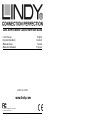 1
1
-
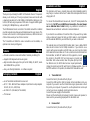 2
2
-
 3
3
-
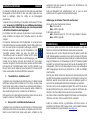 4
4
-
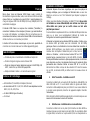 5
5
-
 6
6
-
 7
7
-
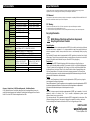 8
8
Lindy 50m Cat.6 HDMI & USB KVM Extender Manuel utilisateur
- Catégorie
- Prolongateurs AV
- Taper
- Manuel utilisateur
dans d''autres langues
Documents connexes
-
Lindy 4 Port KVM Switch - HDMI, USB 2.0 & Audio Manuel utilisateur
-
Lindy 100m C6 HDBaseT 2.0 HDMI & USB KVM Extender Manuel utilisateur
-
Lindy 3937 Manuel utilisateur
-
Lindy 32338 Manuel utilisateur
-
Lindy 300m CAT5 KVM Extender Combo, USB & VGA Manuel utilisateur
-
Lindy 38155 HDMI Cat.6 Splitter Extender Manuel utilisateur
-
Lindy 50m Cat.6 HDMI 2.0 18G & IR Extender Manuel utilisateur
-
Lindy 50m USB 2.0 Cat.5 Extender Manuel utilisateur
-
Lindy 38066 Manuel utilisateur
-
Lindy 42805 Manuel utilisateur